如何在 Windows 11 中进入恢复模式
来源:云东方
时间:2023-04-15 19:26:38 167浏览 收藏
目前golang学习网上已经有很多关于文章的文章了,自己在初次阅读这些文章中,也见识到了很多学习思路;那么本文《如何在 Windows 11 中进入恢复模式》,也希望能帮助到大家,如果阅读完后真的对你学习文章有帮助,欢迎动动手指,评论留言并分享~
恢复模式对于经常遇到计算机问题的用户来说是一个很好的工具,因为它可以帮助他们诊断导致系统故障或抛出错误消息的问题,因此我们今天将向您展示如何进入恢复模式在 Windows 11 中。
用户可以将他们的计算机启动到恢复模式,通过停用某些程序和驱动程序来提供更精简的体验。
这为那些试图找出他们的计算机出了什么问题的人提供了更好的体验。在我们更详细地了解它是什么之后,我们将引导您完成在 Windows 11 中进入恢复模式的过程。
恢复模式有什么作用?
恢复模式使调试、修复和恢复系统成为可能,这是一个具有许多高级启动选项的恢复环境 (WinRE)。
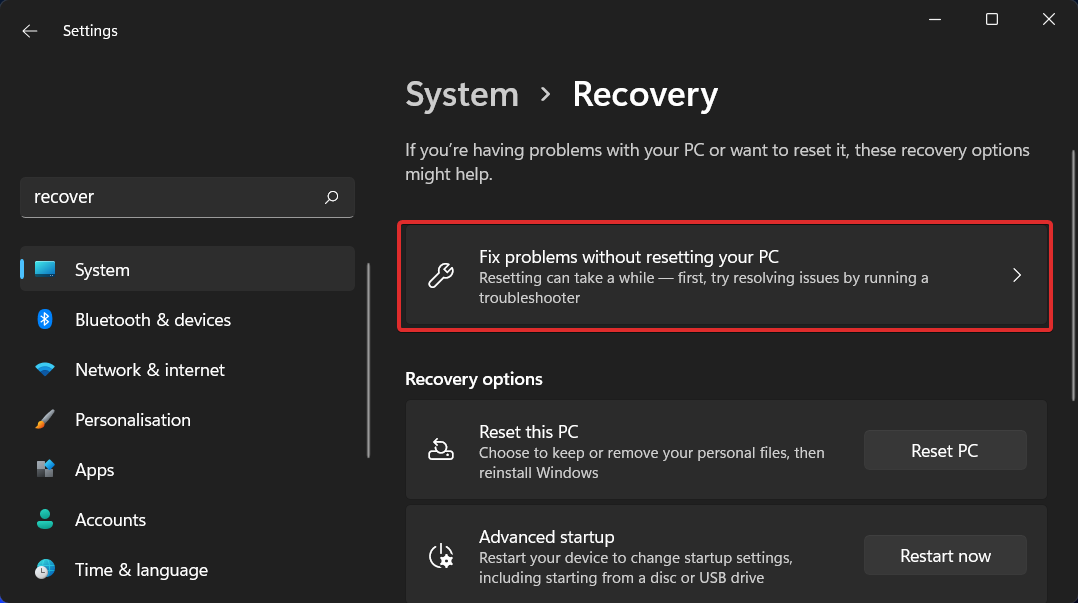
更具体地说,Windows 11 中的恢复模式继承了以前操作系统的大部分恢复选项,例如:
- 启动修复 - 检查并纠正阻止 Windows 加载的问题。
- 系统还原 - 如果您的计算机遇到系统故障,您可以将其还原到之前的还原点。
- 系统映像恢复 - 从之前拍摄的系统映像备份中恢复您的计算机。
- 命令提示符 - 可以通过使用各种命令行选项来完成高级故障排除。
- 启动设置 - 更改 Windows 的启动方式,看看它是否有助于调试。
有关这些 Windows 11 恢复方法的用途的更多信息,请查看有关该主题的 Microsoft 页面。如果您真正想做的只是输入它,您所要做的就是遵循以下方法之一。
如何在 Windows 11 中进入恢复模式?
1.通过设置
- 转到设置应用程序,然后导航到系统部分下的恢复。
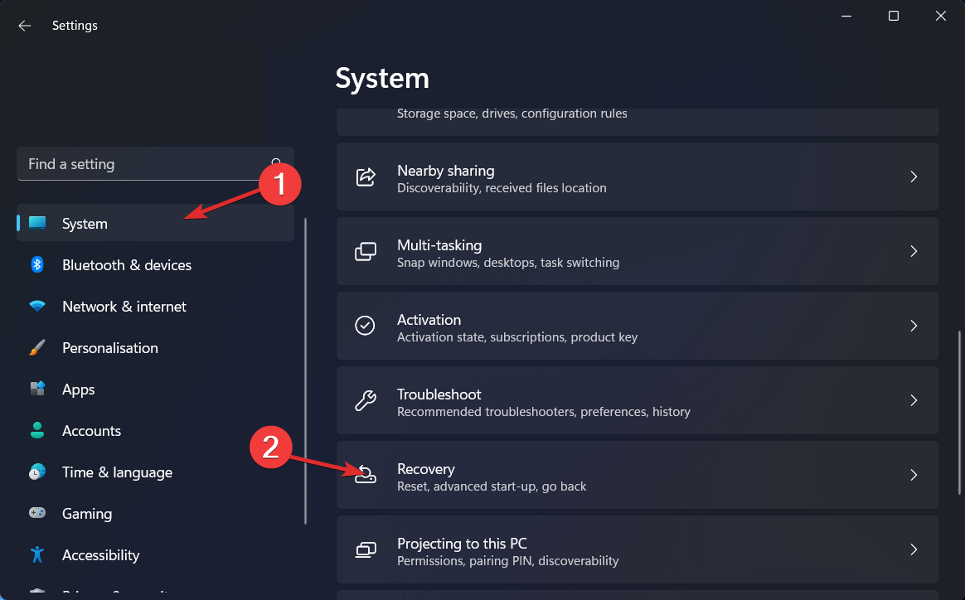
- 在这里,您需要单击Advanced startup旁边的Restart now按钮。而已!您的 PC 将进入恢复模式。
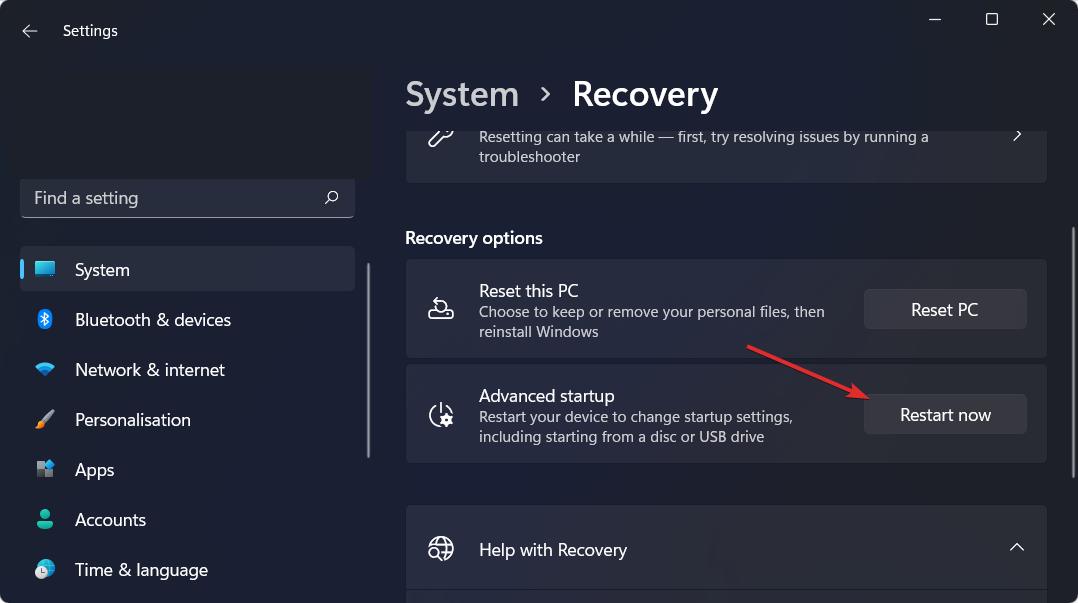
如果您想清理您的计算机分区,您应该使用专门的工具来处理您的计算机文件。我们的推荐不会让您失望。
2.系统启动时按F11
这是启用恢复模式的最基本方法之一。F11用户可以在开机后立即按 键进入恢复模式。
然而,应该注意的是,这种策略可能并不与所有 PC 兼容。有些人可能会使用F9或F12键,因此请与 PC 制造商核实以确保是这种情况。
3.重新启动并按Shift
- 单击开始图标,然后点击电源按钮。
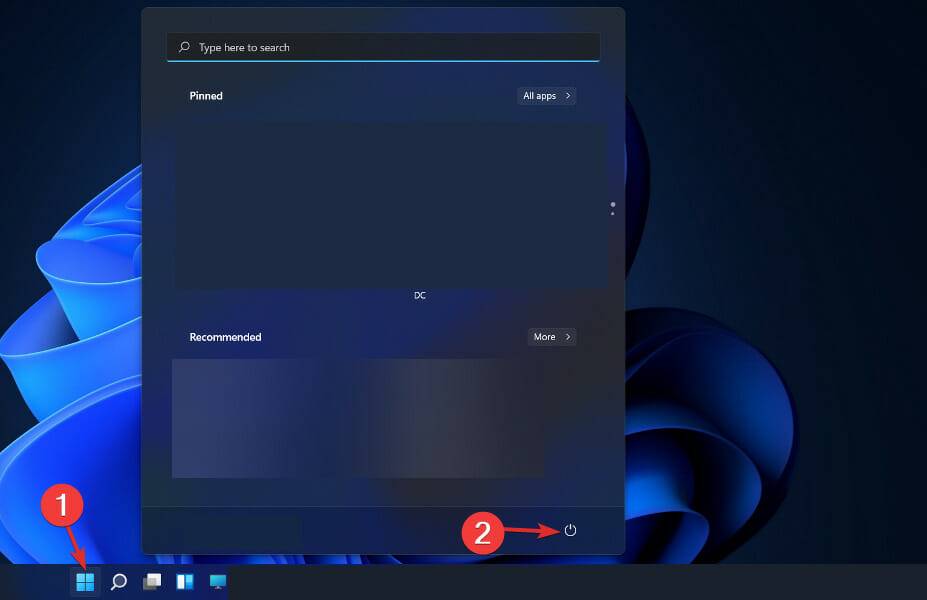
- 按住Shift按钮,然后单击立即重新启动。而已!您现在将被重定向到恢复模式菜单。
4.使用CMD
- 输入命令提示符,如下所述:
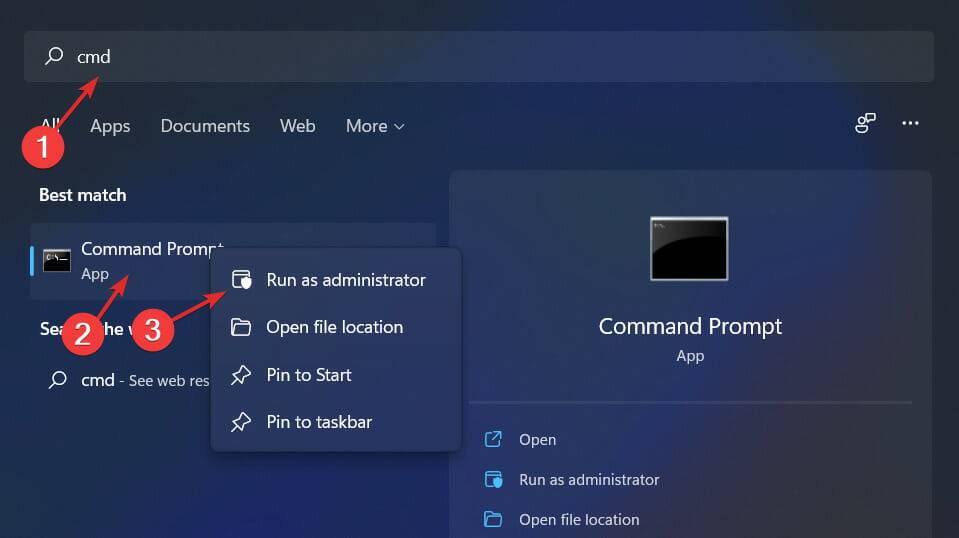
- 现在键入或复制粘贴以下命令并让它运行。您将被重定向到恢复模式菜单:
shutdown /r /o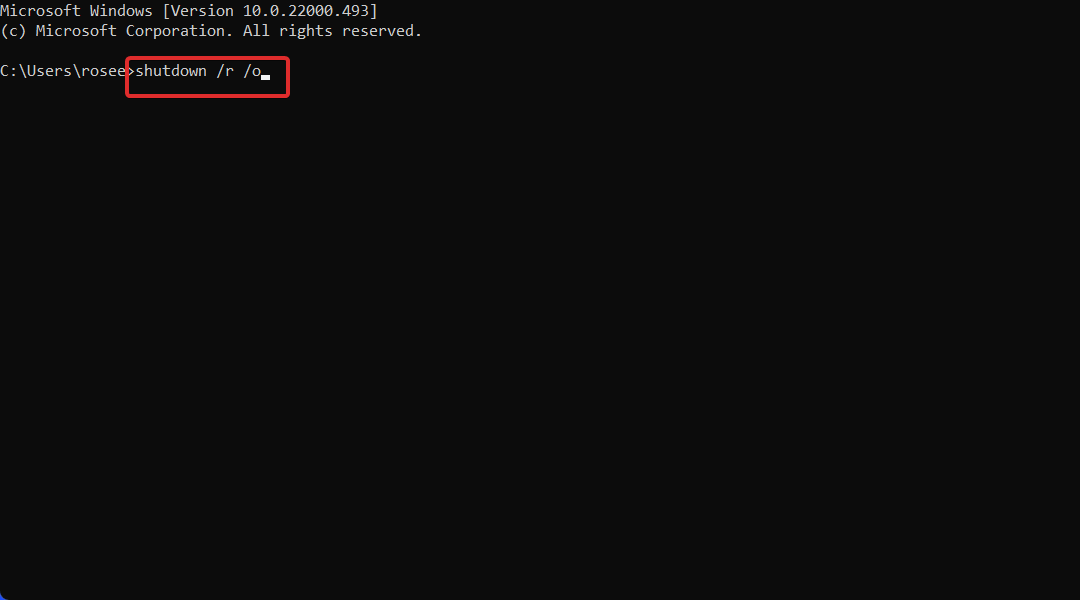
您可能会发现自己解决了一个需要在安全模式下多次重新启动计算机的问题。如果您每次重新启动计算机时都必须通过我们刚刚描述的整个方法,那可能会变得非常麻烦。
Windows 附带的系统配置工具提供了为您的计算机启用安全启动选项的机会。当您重新启动 PC 时,这实际上会强制 Windows 每次启动进入安全模式。
今天关于《如何在 Windows 11 中进入恢复模式》的内容就介绍到这里了,是不是学起来一目了然!想要了解更多关于电脑,科技新闻的内容请关注golang学习网公众号!
-
501 收藏
-
501 收藏
-
501 收藏
-
501 收藏
-
501 收藏
-
162 收藏
-
463 收藏
-
258 收藏
-
468 收藏
-
198 收藏
-
172 收藏
-
144 收藏
-
417 收藏
-
492 收藏
-
142 收藏
-
441 收藏
-
184 收藏
-

- 前端进阶之JavaScript设计模式
- 设计模式是开发人员在软件开发过程中面临一般问题时的解决方案,代表了最佳的实践。本课程的主打内容包括JS常见设计模式以及具体应用场景,打造一站式知识长龙服务,适合有JS基础的同学学习。
- 立即学习 543次学习
-

- GO语言核心编程课程
- 本课程采用真实案例,全面具体可落地,从理论到实践,一步一步将GO核心编程技术、编程思想、底层实现融会贯通,使学习者贴近时代脉搏,做IT互联网时代的弄潮儿。
- 立即学习 516次学习
-

- 简单聊聊mysql8与网络通信
- 如有问题加微信:Le-studyg;在课程中,我们将首先介绍MySQL8的新特性,包括性能优化、安全增强、新数据类型等,帮助学生快速熟悉MySQL8的最新功能。接着,我们将深入解析MySQL的网络通信机制,包括协议、连接管理、数据传输等,让
- 立即学习 500次学习
-

- JavaScript正则表达式基础与实战
- 在任何一门编程语言中,正则表达式,都是一项重要的知识,它提供了高效的字符串匹配与捕获机制,可以极大的简化程序设计。
- 立即学习 487次学习
-

- 从零制作响应式网站—Grid布局
- 本系列教程将展示从零制作一个假想的网络科技公司官网,分为导航,轮播,关于我们,成功案例,服务流程,团队介绍,数据部分,公司动态,底部信息等内容区块。网站整体采用CSSGrid布局,支持响应式,有流畅过渡和展现动画。
- 立即学习 485次学习
